Néhányan közülük az egyik fő oka annak, hogy azonnal ugorjon az iOS 13 -ra, az egér támogatása. Bármilyen Bluetooth- vagy USB -egeret csatlakoztathat az iPad -hez, és nagyjából úgy használhatja, mint az egeret a Mac -en.
Akár te is használjon többgombos egeret. És képzeld csak? Mindezeket a gombokat hozzárendelheti az egér funkcióihoz. Az egeret az iPad be- és kikapcsolásával használom a béta időszak alatt. Ez idő alatt összeállítottam az iPadOS 13 leghasznosabb egérgomb -funkcióinak rövid listáját.
Egérgombok az iPadOS 13 -ban
Azt akartam beállítani, hogy az egerem a lehető Mac-szerűbb legyen, miközben kihasználtam néhány ügyes, csak iPad funkciót. Az iOS 13 egérrel számos mélyre szabható testreszabási műveletet végezhet - például egy gomb bármely billentyűparancsot elindíthat, vagy leállíthatja az egyéni „gesztust” a Segítő érintés szakaszban a Kisegítő lehetőségek beállításaiban.
Pedig nem akartam ilyen divatos lenni. Legalábbis addig nem, amíg nincs jó okom rá. Tehát itt vannak a jelenlegi egérgomb -hozzárendeléseim az iPadOS 13 -ban:
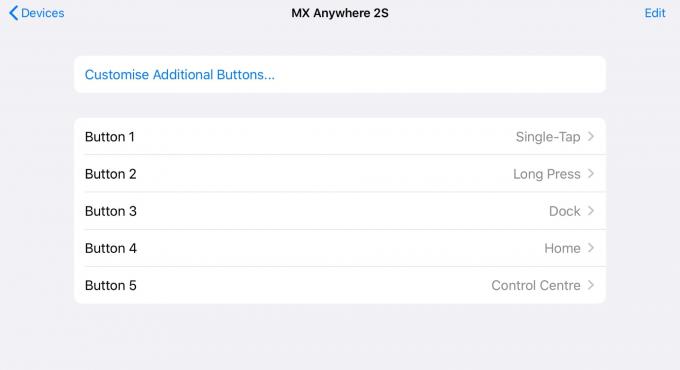
Fotó: Cult of Mac
1. gomb
Az 1. gomb a jobbkezesek fő egérgombja; kétgombos egér bal gombját. Ez egyetlen érintésre van leképezve, ami csak a rendes csap.
2. gomb
A 2 -es gomb a megfelelő gomb, és leképeztem a Long Press -re. Ez az iOS 13 megfelelője a Jobb klikk. Ha hosszan megnyomja a legtöbb dolgot az iOS 13 rendszerben, akkor helyi menüt kap. Ha nem kap kontextuális menüt, akkor meghívja az ismerős kis fekete előugró ablakot. Ha a jobb egérgombbal rákattint az egér jobb gombjára, használhatom a Mac „izom memóriáját” az iPad-en. A jobb egérgombbal rákattinthat a dokkoló ikonokra is, hogy megjelenjenek a helyi menük-ez a 3D Touch megfelelője az iPhone-on.
3. gomb
Most eljutunk a csak iPad funkciókhoz. A 3 gomb hozzá van rendelve Dokk. Ezzel bárhol elérheti a dokkot. Mintha felfelé csúsztatná a képernyő alját, csak te használhatod az egeret. Ez is jobb, mint egy ujj egyes alkalmazásokban. Az olyan alkalmazások, mint például a GarageBand, arra kényszerítik, hogy kétszer húzza felfelé a dokkot. Ez azért van így, hogy véletlenül ne hívja meg például a képernyőn megjelenő zongorán játszva. Az egér használata nem okoz ilyen késedelmet.
A kis Logitech egeremnél a 3 gomb az egér hátoldalán található, a görgetőgörgő alatt.
4. gomb
Talán már elfogytak a gombok. Ha nem, próbáljon hozzárendelni egyet itthon. Ez egyenértékű a Kezdőképernyő gomb megérintésével vagy a ⌘-H billentyűkombináció beírásával a csatlakoztatott billentyűzeten. Az egéren ez az egyik gomb, amely a jobb kéz hüvelykujja alá esik.
5. gomb
Még mindig itt? Itt nekem is elfogynak a gombjaim. Az ötödik egérgombom hozzá van rendelve Irányító központ. Az egérrel le lehet húzni a Vezérlőközpontot a képernyő sarkából, de ez egyszerűbb. A Spotlight -ot vagy az alkalmazásváltót is hozzárendelheti, vagy akár beállíthatja a gombot az értesítések lehúzására.
Hogy őszinte legyek, azon tűnődöm, vajon nem lenne-e jobb olyan dolgokat hozzárendelni, amelyekhez nem lehet hozzájutni a szokásos egérhúzással. A Vezérlőközpont és az Értesítések egyaránt lehúzhatók a képernyő tetejéről az egérrel, így talán az Exposé-szerű alkalmazásváltó, vagy Reflektorfény akció, talán jobb is.
Keresendő: További iOS egérparancsok
Egy kérésem van egy másik egérrel hozzárendelhető műveletre. Szeretném, ha a Slide Over alkalmazásokat az egér segítségével ki tudnám nyitni a képernyő oldaláról. Nagyszerű kényelmet jelenthet, ha kicsúsztathat egy alkalmazást, és gyorsan be- vagy kihúzhat valamit az egérből.
Ettől eltekintve azonban az egér támogatása az iPadOS 13 -ban nagyon csillagos.


